Ce tutoriel peut paraître absurde pour les plus expérimentés des lecteurs de passage mais il s’avérera très utile pour les novices qui cherchent à comprendre à quoi sert une barrette de RAM, comment et où l’installer.
A quoi sert la RAM et comment bien choisir ?
La RAM ou mémoire vive permet de stocker et traiter les informations qui découlent de l’utilisation de votre ordinateur. Elle prend la forme de petites barrettes dont la taille, l’aspect et la couleur changent selon les modèles. Contrairement à un disque dur qui va stocker les données, la RAM va les voir passer et les supprimer en bref, elle n’archive rien. Par exemple, démarrer et quitter un programme demande à faire fonctionner la RAM (même si le disque dur va stocker des données cachées). En bref, la RAM permet d’empêcher le pc de ramer.
De plus, le prix peut aussi évoluer selon la fréquence de votre barrette de RAM, sa taille, sa capacité et sa vitesse. Quelle différence entre DDR2, DDR3 et DDR2 ? Matériellement, l’encoche n’est pas située au même endroit, il faudra donc faire attention à ce détail à l’achat de votre RAM. Informatiquement, la DDR3 et DDR4 sont plus récentes, plus rapides et consomment moins d’énergie. La DDR2 a tendance à disparaître au profit de ses grandes sœurs la DDR3 et 4. Ne vous trompez donc pas à l’achat. La fréquence affichée devant le sigle MHz est limitée par la carte mère de votre ordinateur. Le mieux étant de prendre la fréquence la plus élevée que peut supporter votre carte mère, en pratique c’est un poil plus complexe. Privilégiez aussi les duos de RAM pour améliorer les performances de vos barrettes. Au niveau de la capacité le minimum pour de la bureautique est un duo de 2 x 2go, pour un pc gameur milieu de gamme 2 x4 go et plus selon votre budget et vos attentes.
Maiisss j’ai rien compris ! Pas de soucis, plusieurs revendeurs et marques proposent aujourd’hui des solutions qui permettent de calculer directement la RAM la mieux adaptée à votre configuration. Nul besoin maintenant d’ouvrir son pc et d’effectuer des calculs pour trouver le bon duo de barrettes. Par exemple, Crucial propose sur son site un logiciel qui scanne le pc et conseille à l’utilisateur les bonnes barrettes de RAM. Forcément vous tomberez sur des produits Crucial mais il existe d’autres solutions comme demander à une boutique en ligne comme TopAchat, utiliser les utilitaires d’autres constructeurs, etc.
Matériel nécessaire
- Votre ordinateur
- Un barrette de RAM ou un duo de barrettes. J’ai pour ma part un produit de la marque Ballistix (Crucial) de 8Go que je vais ajouter à mon set de 2 x 4go. Si vous jouez beaucoup, je vous recommande un set de 2 x 8 Go pour être tranquille. Comptez environ 120€ le set.
| Obtenir chez : |
|---|
- Si besoin est, un set de tournevis pour ouvrir le boitier de l’ordinateur. Normalement vous n’en aurez pas besoin et les vis devraient pouvoir se défaire à la main.
Installer la RAM
Si l’ordinateur est allumé, éteignez le et débranchez les périphériques. Ouvrez ensuite le boitier de l’ordinateur. Touchez un objet métallique pour vous décharger de l’électricité statique.
Repérez l’emplacement des barrettes de RAM, sur la carte mère. De mon côté, j’ai accès à 4 emplacements mais vous pouvez en avoir moins.
Que vous ajoutez des barrettes ou que vous mettiez à jour les barrettes existantes, appuyez légèrement sur les leviers en plastique des deux côtés pour les coucher et pour accéder à la connectique.
Si besoin, supprimez la RAM existante, elle devrait sortir toute seule et placez la nouvelle RAM. Profitez en pour faire la poussière (uniquement avec une bouteille d’air comprimé).
Disposez ensuite la nouvelle barrette, en l’enfonçant légèrement. Les leviers devraient automatiquement agripper la nouvelle barrette en se relevant légèrement et vous devriez entendre un petit cliquetis.
Fermez de nouveau le boitier et allumez l’ordinateur. Si votre ordinateur bip ou que vous rencontrez un souci c’est certainement qu’une barrette est mal insérée.
Une fois sur le bureau, effectuez au clavier le raccourcis Windows + Pause pour afficher une nouvelle fenêtre. En face de « Mémoire installée (RAM) » vous devriez voir apparaître la totalité en Go de la RAM installée (souvent soustraite de 0,01 Go).
Si vous avez des questions, des doutes, n’hésitez pas à me contacter via les commentaires 🙂
Article réalisé via un produit envoyé par le constructeur.










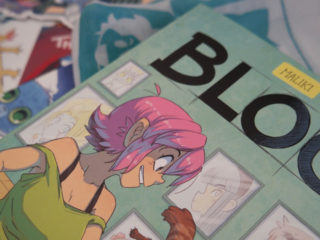

Bonsoir,
J’ai ajouté une barrette mémoire identique à celle installée mais au redémarrage du PC ,celui-ci me demande un mot de passe que j’ignore complètement(tour Advance +Windows 10 )car la tour a été achetée dans un cash converter.Merci pour vos lumières.
Michel
Hi, avant l’accès aux utilisateurs le mdp ?
Salut !
Merci pour ton topic , mais je rencontre un soucis alors ; mon ordi avant il bippé quand je mettais les barrettes de RAM sauf que MTN que j’ai trouvé la barrette qui déconnais bah quand j’essaie d’allumer mon ordi il tourne dans le vide et rien ne s’allume , a noté aussi que a coté des barrettes il y a un voyant rouge qui c’est allumé je ne sais pas si c’est fait exprès ou pas mais merci de me recontacter sur mon Instagram : asmallprize4afroggychair
tu as sûrement dû endommager ta carte maire, le plus sûr est de laisser faire un spécialiste même si le faire sois même est plus satisfaisant
salut j’espère que vous allez bien bref voila j’ai un HP probook 450 g3 avec 8Go de ram alors je veux augmenté celui ci mais le souci et que même après avoir ajoute une autre ram l’ordi m’affiche toujours 8Go ram alors la je suis perdu N.B j’ai même changé de barrette mais y a rien a faire toujours 8Go Ram peux-tu mais s’il te plait
You must have picked a ram with the same amounts of GB, like 4 GB on two stick or 8 GB on one. Maybe try learning more of your previous and new ram. if that isn’t the case, Try buying a new motherboard or making an anti-virus scan